Megszakadt a hálózati wifi a laptop vagy számítógép - mit kell tenni, hogyan kell beállítani
Elveszett WiFi hálózatot a laptop vagy a számítógép - mi a teendő?!

Ma fogunk beszélni, hogy - mit tegyünk és hogyan lehet, ha hirtelen egy számítógép vagy laptop hiányzik WiFi. Csak azért, mert a vezeték nélküli hálózat nem vész el. Az ok lehet a hibás működés a számítógép, valamint a problémák a vezeték nélküli router. Átfogóan ellenőrzi a teljes rendszert, diagnosztizálják a bajt, és megjavítani - meg kell, hogy néhány egyszerű lépésben.
1. lépés: Indítsa újra a számítógépet vagy a laptop, és nézd meg az eredményt.
2. lépés: Indítsa el a wi-fi router vagy a vezeték nélküli hozzáférési pont. Ez egyszerű - kapcsolja ki a konnektorból, és 30 másodperc után visszafordulni. Megvárjuk a router boot, és ellenőrizze - volt wi-fi, vagy sem.
4. lépés: Ha a wifi-adapter csatlakozik a számítógéphez USB-n keresztül, próbálja húzza ki a számítógép:

És csatlakoztassa egy közeli USB-port:

A Windows érzékeli az eszközt, és megjelenik egy üzenet, amely fel van szerelve. Ezután ellenőrizze - volt egy hálózathoz, akár nem.
5. lépés: Próbáld meg kikapcsolni a víruskereső és tűzfal. Ritkán, de néha blokkolja a hálózati kapcsolatot.

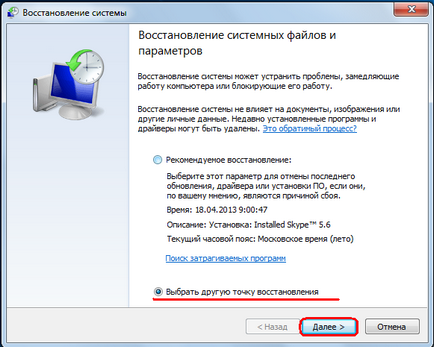
Kattintson a „Tovább” gombra, és állítsa be a négyzetet beállítása „Válasszon ki egy másik visszaállítási pontot” a megnyíló ablakban. Megnyílik egy lista az elérhető visszaállítási pontokat.
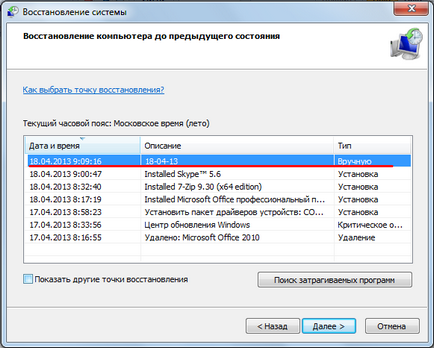
Válassza ki az időt, amikor a vezeték nélküli hálózat wifi dolgozni az Ön számára, majd kattintson a „Tovább” gombra. Várni az eredményt a rendszer visszaállítás varázsló és nyugtázza a „Befejezés” gombra.